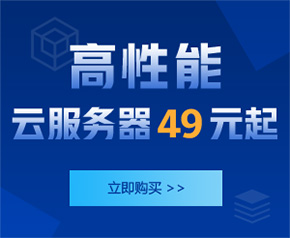- 工信部备案号 滇ICP备05000110号-1
- 滇公安备案 滇53010302000111
- 增值电信业务经营许可证 B1.B2-20181647、滇B1.B2-20190004
- 云南互联网协会理事单位
- 安全联盟认证网站身份V标记
- 域名注册服务机构许可:滇D3-20230001
- 代理域名注册服务机构:新网数码
首先我同步了一下时间,发现同步之后时间还是不对。ntpdate cn.pool.ntp.org怀疑自己看错了,然后输入date查看时间,发现确实不是看错了,而是真的不对。于是我想到是时区不对。[root@rico ~]# date -R Sat, 10 Nov 2018 17:06:18 +0000仔细想了一下,我是处于东八区,时间应该是+0800,而我这里是+0000了,为了求证,我决定cat /etc/sysconfig/clock看一下,输出如下[root@rico ~]# cat /etc/sysconfig/clock ZONE="UTC"所以需要改一下,于是使用tzselect进行更改。[root@rico ~]# tzselect#? 5#? 9#? 1#? 1然后得到了我们需要的东西You can make this change permanent for yourself by appending the line TZ='Asia/Shanghai'; export TZ to the file '.profile' in your home directory; then log out and log in again.大概意思是说,tzselect命令只是输出一个标准的TZ写法,并不生效,你还需要将这个TZ放到你的.profile文件里,然后刷新一下这个文件生效于是接下来我们编辑文件[root@rico ~]# vim /etc/profile在文件的末尾另起一行加上TZ='Asia/Shanghai'; export TZ 然后保存退出,接下来重新加载一下[root@rico ~]# source /etc/profile进行验证测试[root@rico ~]# dateSun Nov 11 01:32:40 CST 2018[root@rico ~]# date -RSun, 11 Nov 2018 01:36:25 +0800好了,大功告成!更改时区的关键就是:在/etc/profile里面写上TZ='Asia/Shanghai'; export TZ ,然后重新加载使生效我们之所以要去操作这个,是为了确保写在文件里面的写法是标准的,若是能肯定怎么写,直接写上这句就可以。若是时区对了,时间不对,重新同步一下时间就好。[root@rico ~]# ntpdate cn.pool.ntp.org将系统时间写入硬件时间# hwclock --systohc接下来附上我操作时候的记录[root@rico ~]# ntpdate cn.pool.ntp.org 10 Nov 17:05:24 ntpdate[1824]: the NTP socket is in use, exiting [root@rico ~]# date Sat Nov 10 17:05:32 UTC 2018 [root@rico ~]# date -R Sat, 10 Nov 2018 17:06:18 +0000 [root@rico ~]# cat /etc/sysconfig/clock ZONE="UTC" [root@rico ~]# tzselect Please identify a location so that time zone rules can be set correctly. Please select a continent or ocean. 1) Africa 2) Americas 3) Antarctica 4) Arctic Ocean 5) Asia 6) Atlantic Ocean 7) Australia 8) Europe 9) Indian Ocean 10) Pacific Ocean 11) none - I want to specify the time zone using the Posix TZ format. #? 5 Please select a country. 1) Afghanistan 18) Israel 35) Palestine 2) Armenia 19) Japan 36) Philippines 3) Azerbaijan 20) Jordan 37) Qatar 4) Bahrain 21) Kazakhstan 38) Russia 5) Bangladesh 22) Korea (North) 39) Saudi Arabia 6) Bhutan 23) Korea (South) 40) Singapore 7) Brunei 24) Kuwait 41) Sri Lanka 8) Cambodia 25) Kyrgyzstan 42) Syria 9) China 26) Laos 43) Taiwan 10) Cyprus 27) Lebanon 44) Tajikistan 11) East Timor 28) Macau 45) Thailand 12) Georgia 29) Malaysia 46) Turkmenistan 13) Hong Kong 30) Mongolia 47) United Arab Emirates 14) India 31) Myanmar (Burma) 48) Uzbekistan 15) Indonesia 32) Nepal 49) Vietnam 16) Iran 33) Oman 50) Yemen 17) Iraq 34) Pakistan #? 9 Please select one of the following time zone regions. 1) Beijing Time 2) Xinjiang Time #? 1 The following information has been given: China Beijing Time Therefore TZ='Asia/Shanghai' will be used. Local time is now:Sun Nov 11 01:08:22 CST 2018. Universal Time is now:Sat Nov 10 17:08:22 UTC 2018. Is the above information OK? 1) Yes 2) No #? 1 You can make this change permanent for yourself by appending the line TZ='Asia/Shanghai'; export TZ to the file '.profile' in your home directory; then log out and log in again. Here is that TZ value again, this time on standard output so that you can use the /usr/bin/tzselect command in shell scripts: Asia/Shanghai [root@rico ~]# vim /etc/profile [root@rico ~]# source /etc/profile [root@rico ~]# date Sun Nov 11 01:32:40 CST 2018 [root@rico ~]# date -R Sun, 11 Nov 2018 01:36:25 +0800
使用wget克隆站点镜像使用wget克隆站点镜像# wget -r -p -np -k http://xxx.edu.cn-r 表示递归下载,会下载所有的链接,不过要注意的是,不要单独使用这个参数,因为如果你要下载的网站也有别的网站的链接,wget也会把别的网站的东西下载下来,所以要加上-np这个参数,表示不下载别的站点的链接. -np 表示不下载别的站点的链接. -k 表示将下载的网页里的链接修改为本地链接.-p 获得所有显示网页所需的元素,比如图片什么的.-E 或 –html-extension 将保存的URL的文件后缀名设定为“.html”+++++++++++++++++++++++++++++++++++++++# wget -c -t 0 -O rhel6_x86_64.iso http://zs.kan115.com:8080/rhel6_x86_64.iso-c 断点续传-t 0 反复尝试的次数,0为不限次数-O rhel6_x86_64.iso 把下载的文件命名为rhel6_x86_64.isohttp://zs.kan115.com:8080/rhel6_x86_64.iso 要下载的文件的网址wget高级用法http://blog168.chinaunix.net/space.php?uid=26050273&do=blog&id=1742503摘要:本文讲述了wget的一些高级用法,比如另存为,后台下载,断点下载。批量下载。增加下载尝试次数和测试下载链接是否生效。记录下载日志,下载和排除指定类型文 件。1、下载单个文件wget url+filename下载过程中同时可以看到四项信息已经下载的比例已经下载的大小当前下载的速度剩余的时间2、使用一个大写O做参数表示另存为wget -O save_name url这种方法适用于对应链接中没有显式文件名的情况。例如: wget -O xx.zip http://www.vim.org/scripts/download_script.php?src_id=7701再用不带-O参数的下载一次。ls -al总计 132drwxr-xr-x 2 root root 4096 07-12 10:43 .drwxr-xr-x 4 root root 4096 07-11 16:26 ..-rw-r–r– 1 root root 50243 07-12 10:43 download_script.php?src_id=7701-rw-r–r– 1 root root 50243 07-12 10:43 xx.zip我们发现,下载的大小都是一样。但是不带-O参数的,文件名还要转换一次。不如用-O参数方便。mv "download_script.php?src_id=7701" yy.zip3、指定下载速率方法是使用wget –limit-ratewget程序默认是使用所有的带宽,如果是在生产服务器上下载很大的文件就不可接受了。为了避免这种情况使用–limit-rate参数wget –limit-rate=200k http://www.openss7.org/repos/tarballs/strx25-0.9.2.1.tar.bz24、断点下载使用wget -c完成未完成的下载下载到一半需要停下来干别的事情,用^c就可以停顿住。回来后,继续下载可以加一个-c参数。注意:如果不加入-c,那么下载的文件会多出一个.1的后缀。5、在后台下载方法:加一个-b的参数wget -b url/filename为后台下载。下载经过写入到wget-log文件中。用tail -f wget-log查看下载日志6、模拟在浏览器下下载有的网站不允许客户在非浏览器环境下下载。使用–user-agent来设置wget –user-agent="Mozilla/5.0 (X11; U; Linux i686; en-US; rv:1.9.0.3) Gecko/2008092416 Firefox/3.0.3" URL-TO-DOWNLOAD7、测试下载链接方法:使用–spider试图做计划下载时候,需要先检查一下下载链接是否有效。wget –spider DOWNLOAD-URL如果返回OK,则表示下载链接是正确的!例如wget –spider "http://ip138.com/ips.asp?ip=58.251.193.137&action=2"Spider mode enabled. Check if remote file exists.–2010-07-12 11:36:32– http://ip138.com/ips.asp?ip=58.251.193.137&action=2正在解析主机 ip138.com… 221.5.47.136Connecting to ip138.com|221.5.47.136|:80… 已连接。已发出 HTTP 请求,正在等待回应… 200 OK长度:7817 (7.6K) [text/html]Remote file exists and could contain further links,but recursion is disabled — not retrieving.8、增加尝试次数方法:–tries=1000如果网速有问题,下载大文件的时候可能会发生错误,默认wget尝试20次链接。如果尝试75次,可以wget –tires=75 DOWNLOAD-URL9、下载多个文件使用wget -i将多个下载链接写入到一个download-file-list.txt文件中,而后用wget -i download-file-list.txt10、下载整站方法:用–mirror参数当你要下载一个完整站点并实现本地浏览的时候,wget –mirror -p –convert-links -P ./LOCAL-DIR WEBSITE-URL参数讲解:–mirror:设置这个参数用来建立本地镜像-p:下载所有html文件适合显示的元素–convert-links:下载完成后,将文档链接都转换成本地的-P ./LOCAL-DIR:保存所有的文件和目录到指定文件夹下11、下载时候禁止下载指定类型的文件例如下载站点时候,不打算下载gif动画图片。wget –reject=gif WEBSITE-TO-BE-DOWNLOADED12、记录下载日志方法:使用小写字母owget -o xx.html.log -O xx.html "http://ip138.com/ips.asp?ip=58.251.193.137&action=2"检查一下日志:[root@localhost opt]# cat xx.html.log–2010-07-12 11:57:22– http://ip138.com/ips.asp?ip=58.251.193.137&action=2正在解析主机 ip138.com… 221.5.47.136Connecting to ip138.com|221.5.47.136|:80… 已连接。已发出 HTTP 请求,正在等待回应… 200 OK长度:7817 (7.6K) [text/html]Saving to: `xx.html' 0K ……. 100% 65.5K=0.1s2010-07-12 11:57:22 (65.5 KB/s) – `xx.html' saved [7817/7817]13、是第9条的增强版。可以限制下载容量wget -Q5m -i FILE-WHICH-HAS-URLS当下载的文件达到5兆的时候,停止下载。注意:如果不是对一个文件下载链接清单,对单个文件,这个限制不会生效的。14、和第11条正好相反,这条技巧是讲述如何仅仅下载指定类型的文件从一个网站中下载所有的pdf文件wget -r -A.pdf http://url-to-webpage-with-pdfs/15、使用wget完成ftp下 载匿名ftp下载类似于http下载wget ftp-url即可。如果是需要输入用户名和密码,则是wget –ftp-user=USERNAME –ftp-password=PASSWORD DOWNLOAD-URL+++++++++++++++++++++++++++++++++++++++WEB采集研究之 WGET 使用手册http://stream2080.blog.163.com/blog/static/299032852008769409368/WEB采集也快3年了,多多少少碰到不少问题,总结总结牢骚一下~有用人得到那更好今天上经典工具wget的使用吧(奇怪blog的附件该怎么放?)http://www.gnu.org/software/wget/WGET 手册适用于版本 wget 1.11. WGet的功能(1) 后台工作(2) 支持HTTP、HTTPS、FTP(3) 支持HTTP Proxy(4) 跟踪HTML、XHTML中的超链接(5) 创建远程站点为本地镜像(6) 转换下载后HTML文件的链接(7) 下载FTP文件时支持含通配符的文件名(8) 慢网速、不稳定网络支持(9) 支持IPv62. WGet命令 wget [option]… [URL]…(1) URL格式http://host%5B:port%5D/directory/fileftp://host%5B:port%5D/directory/fileftp://user:password@host/pathhttp://user:password@host/path*可以对URL中的不安全字符进行“%编码”ftp://host/directory/file;type=a*“type=a”表示以ASCII格式下载FTP文件*“type=i”表示以Binary格式下载FTP文件(2) Option语法使用GNU getopt处理命令行参数,每个选项都有简写形式(以“-”开头)和完整形式(以“–”开头),如:wget -r –tries=10 http://fly.srk.fer.hr/ -o log可以将不需要额外参数的选项连接在一起,如:wget -drc URL 等效于 wget -d -r -c URL可以用“–”来结束选项,如:wget -o log — -x中的“-x”被当作URL来解析。大多数选项因为是开关参数而不接受参数(3) WGet基本启动选项-V–version显示wget的版本号-h–help打印描述wget所有选项的帮助信息-b–background启动后立即转到后台执行;若未使用“-o”选项指定输出文件名,则输出重定向到2 / 13“wget-log”文件中-e command–execute command执行.wgetrc配置文件中的命令,关于.wgetrc配置文件的详细内容见后面的“启动文件”部分(4) 日志记录及输入文件选项-o logfile–output-file=logfile将所有信息记录到日志文件logfile中-a logfile–append-output=logfile将日志内容添加到logfile尾部,而不是覆盖旧的logfile-d–debug打开调试输出信息,该选项对于wget的开发者非常有用。若wget编译时未打开调试支持,则此选项无效-q–quiet关闭wget的输出-v–verbose打开详细输出,显示所有变化信息,默认此选项是打开的-nv–non-verbose关闭详细输出,但仍然会输出错误信息和基本信息-i file–input-file=file从文件file中读URL,若这里“file”=“-”,则URL从标准输入读取,请使用“./-”来读取文件名为“-”的文件-F–force-html当URL输入是从一个文件中读取时,可以强制指定该文件为HTML文件,而不管此文件实际是什么格式的。这样使您可以下载现有HTML文件中的相对链接到本地,但需要添加“<base href="url">”到HTML中,或使用–base command-line选项。-B URL–base=URL与“-F”选项协同工作,相当于添加“<base href="url">”到“-i”指定的文件中(5) 下载选项–bind-address=ADDRESS当建立客户端TCP/IP连接时,将ADDRESS绑定到本地机器,ADDRESS可以是主机名或IP地址,当您的主机绑定了多个IP时,该选项非常有用-t number–tries=number设定网络不好时wget的重连次数,默认是20次,当number =0时代表无限次重连,3 / 13当遇到致命错误如“connection refused”或“not found”(404),则停止自动重连-O file–output-document=file将下载的文件全部连接在一起写入文件file-nc–no-clobber若同一路径下存在相同文件名的文件则不再下载,这里clobber有点用词不当-c–continue继续下载未完成的下载,例如wget -c ftp://sunsite.doc.ic.ac.uk/ls-lR.Z如果本地存在的ls-lR.Z这个文件的长度小于对应的远程文件,则wget将从本地文件长度的偏移量处开始下载远程同名文件–progress=type选择下载进度条的形式,合法的type有“dot”和“bar”(默认)两种-N–timestamping打开时戳,详见“时戳”部分-S–server-response打印HTTP服务器发送的HTTP头部及FTP服务器发送的响应–spider当打开此选项,wget将工作在Web Spider模式下。Wget不下载页面,仅仅是检查这些页面是否还存在。例如,可以使用wget来检查您的书签:wget –spider –force-html -i bookmarks.html-T seconds–timeout=seconds设定网络超时时间为seconds秒,等效于同时设定“–dns-timeout”,“–connect-timeout”以及“–read-timeout”。默认是900秒读超时,超时相关选项仅接受十进制数值,支持小数(如0.1秒)–dns-timeout=seconds设定DNS查询超时时间,默认无DNS超时时间–connect-timeout=seconds设定连接超时时间,默认无DNS超时时间–read-timeout=seconds设定读写超时时间(即进程挂起时间),该选项不直接影响整个下载过程,默认读超时时间是900秒waitretry=seconds若不需要在重新获取页面时等待,而仅当下载失败时等待指定时间。在默认的wgetrc配置文件中此选项是关闭的–random-wait在0~2倍等待时间之间随机选择重新获取文件的等待时间,以躲过网站日志分析。–no-proxy不使用代理(即使定义了*_proxy环境变量)4 / 13-Q quota–quota=quota指定自动下载的限额,quota值是字节数;配额不影响单个文件的下载,主要用于回归下载和URL输入是文件时–no-dns-cache关闭DNS查询缓冲–restrict-file-names=mode替换远端URL中在本机受限制的字符,例如,用%编码替换。默认情况下,wget是跳过这些字符(包括控制字符)。当设定mode为“unix”时,wget跳过字符“/”以及ASCII值在0–31和128–159之间的控制字符,这在unix类操作系统中的默认规定;当设定mode为“windows”时,wget跳过的字符包括“\”、“|”、“/”、“:”、“?”“"”、“*”、“<”、“>”,以及与unix系统中相同的控制字符。在windows模式中,wget使用“+”代替“:”以分隔本地文件名中的主机和端口;使用“@”代替“?”以分隔文件名中的查询参数。例如:在unix模式下的URL:www.xemacs.org:4300/search.pl?input=blah,在windows模式下则表示为:www.xemacs.org+4300/search.pl@input=blah。若要跳过控制字符,则可以使用:–restrict-file-names=nocontrol-4–inet4-only-6–inet6-only强制连接IPv4地址或IPv6地址–prefer-family=IPv4/IPv6/none指定优先考虑特定地址族,默认是IPv4–retry-connrefused把“connection refused”当成是暂态错误并再次尝试–user=user–password=password为HTTP或FTP文件获取指定用户名密码(6) 目录选项-nd–no-directories当递归地获取文件是,不创建分层的目录-x–force-directories强迫创建一个分层目录,即使该目录本地不存在-nH–no-host-directories禁用主机名前缀的目录–protocol-directories使用协议名作为本地文件名的一个路径项–cut-dirs=number忽略number部分的目录成分,例如:无选项 -> http://ftp.xemacs.org/pub/xemacs/-nH -> pub/xemacs/5 / 13-nH –cut-dirs=1 -> xemacs/-nH –cut-dirs=2 -> .无选项 -> http://ftp.xemacs.org/pub/xemacs/–cut-dirs=1 -> http://ftp.xemacs.org/xemacs/-P prefix–directory-prefix=prefix设定目录前缀为prefix。默认是“.”(7) HTTP选项-E–html-extension将保存的URL的文件后缀名设定为“.html”–http-user=user–http-password=password指定某个HTTP服务器上的用户名和密码,wget使用基本授权方案或消息摘要方案对用户名和密码进行加密–no-cache禁用Server端的cache,这对从代理服务器上重新获取本地已经过期的文档非常有效。wget默认是允许使用cache–no-cookies禁用cookie;wget默认允许使用cookie–load-cookies file在第一次的HTTP重新获取前,从txt文件file中加载cookie–save-cookies file退出前将cookie保存到file文件中,但不保存已过期的cookie和无有效期的cookie(会话cookie)–keep-session-cookies若设定此项,则–save-cookies file也保存会话cookie–ignore-length忽略HTTP中的Content-Length头,不仅仅下载Content-Length指定的长度–header=header-line在下载的HTML文件中添加头部header-line,例如:wget –header='Accept-Charset: iso-8859-2' \–header='Accept-Language: hr' \http://fly.srk.fer.hr/wget –header="Host: foo.bar" http://localhost/意义是:wget连接到localhost,但是在Host头部指定foo.bar–proxy-user=user–proxy-password=password为代理服务器的授权指定用户名和密码,wget采用基本授权方法对用户名和密码编码–referer=url在HTTP请求中添加“Referer: url”–save-headers6 / 13保存HTTP发送的头部到文件中-U agent-string–user-agent=agent-string将自己标识为agent-string–post-data=string–post-file=file使用POST方法在HTTP请求中发送特定数据。注意,wget需要事先知道数据长度应用举例:#登陆到服务器wget –save-cookies cookies.txt \–post-data 'user=foo&password=bar' \http://server.com/auth.php#开始“爬”网页wget –load-cookies cookies.txt \-p http://server.com/interesting/article.php(8) HTTPS (SSL/TLS)选项–secure-protocol=protocol选择使用的安全协议,protocol合法值包括:auto,SSLv2,SSLv3及TLSv1–no-check-certificate不按照有效证书授权检查服务器授权证书–certificate=file使用客户端保存在file中的证书–certificate-type=type设定客户端认证方式,默认方式是PEM以及DER(也就是ASN1)–private-key=file从文件中读取私钥–private-key-type=type设定私钥类型,合法值包括:PEM(默认)和DER–ca-certificate=file用指定文件对对等端(peer)进行CA(certificate authorities)认证–ca-directory=directory指定包含PEM格式的CA认证目录–random-file=file指定特定文件为伪随机数生成器的数据源–egd-file=file指定特定文件为EGD(Entropy Gathering Daemon) socket(9) FTP选项–ftp-user=user–ftp-password=password指定某个FTP服务器上的用户名和密码–no-remove-listing不删除在获取FTP文件时生成的临时的.listing文件–no-glob关闭FTP通配符,默认允许使用通配符7 / 13–no-passive-ftp禁用被动FTP传输模式–retr-symlinks转换符号链接,并指向下载的文件–no-http-keep-alive关闭HTTP下载的“keep-alive”特性(10) 递归获取选项-r–recursive打开递归获取选项-l depth–level=depth指定递归的最大深度,默认最大深度是5–delete-after在单一文档下载后立即删除-k–convert-links下载完成后,转换页面中的链接以方便本地浏览链接转换的两种方式:a. 指向已下载文件的链接,则转换为相对链接b. 指向未能下载成功的文件的链接,转换为“http://localhost/…”形式-K–backup-converted转换链接前将原始文件备份(后缀为.orig)-m–mirror打开适合与做镜像的选项(recursion、time-stamping等)-p–page-requisites下载能够完全显示一个给定的HTML网页的所有文件–strict-comments精确解析HTML注释,默认是遇到第一个“–>”即终止解析(11) 递归接受/拒绝选项-A acclist–accept acclist-R rejlist–reject rejlist设定接受/拒绝递归下载以逗号分开的文件名前缀或模式列表-D domain-list–domains=domain-list设定要追踪的域–exclude-domains domain-list指定不要求追踪的域8 / 13–follow-ftp追踪HTML文档中的FTP链接,默认忽略所有FTP链接–follow-tags=listWget包含一个HTML标记/属性对列表,按照list列表文件追踪HTML标记–ignore-tags=list不追踪list列表文件指定的HTML标记-H–span-hosts允许跨越服务器进行递归下载-L–relative仅追踪相对链接-I list–include-directories=list指定追踪目录-X list–exclude-directories=list指定不追踪的目录-np–no-parent不向上追踪到父目录3. 递归下载(1) 遍历万维网的一部分或一台HTTP服务器或FTP服务器(2) 追踪链接或目录结构(3) 利用输入的URL或文件解析HTML(4) HTTP递归下载采用广度优先算法,最大深度可以设定(默认为5)(5) FTP递归下载采用深度优先算法,能够下载FTP服务器直到给定深度的所有数据(6) 能够镜像FTP站点(7) 默认按照远程站点目录结构创建本地目录(8) 使用递归下载时注意使用延时操作(9) 一些例子? 下载单一网页,使用–page-requisites选项? 下载单一目录下的某些文件,使用-np选项? 下载单一目录下的所有文件,使用-l 1选项4. 链接追踪 如何避免下载不想要的链接(1) 访问主机的树型扩展(默认情况下,每次下载仅访问一台主机)? 扩展至任何关联主机XX-H选项? 限制扩展至某些域XX-D选项例如:wget -rH -Dserver.com http://www.landui.com/可以从所有*.server.com域下载文件? 禁止扩展至某些域XX–exclude-domains选项例如:wget -rH -Dfoo.edu –exclude-domains sunsite.foo.edu \9 / 13http://www.foo.edu/从所有foo.edu域下载文件,而禁止从sunsite.foo.edu下载文件(2) 文件类型限制-A acclist–accept acclistaccept = acclist–accept选项的参数是一个文件名后缀(如gif或.gif)或字符串模式列表(如czy*or czyBear*196[0-9]*)-R rejlist–reject rejlistreject = rejlist–reject选项与–accept选项工作方式相同,但逻辑相反注意:这两个选项不影响HTML文件下载(3) 基于目录的限制-I list–include listinclude_directories = list下载目录列表中的目录-X list–exclude listexclude_directories = list禁止下载目录列表中的目录-np–no-parentno_parent = on禁止访问远端当前目录的上层(4) 相对链接打开-L选项可以仅下载超链接中的相对链接,而不下载绝对链接(5) 追踪FTP链接由于FTP与HTTP协议的不同,所以要追踪FTP链接请使用–follow-ftp选项5. 使用时戳对下载的文件进行增量更新使用-S选项可以在本地保留页面对应的时戳,进行增量下载是使用-N选项,例如:初次下载网页使用:wget -S http://www.gnu.ai.mit.edu/以后更新网页使用:wget -N http://www.gnu.ai.mit.edu/对于HTTP协议,时戳需要“Last-Modified”头部支持,而对于FTP协议,取决于wget能够解析获得目录列表中包含的日期的格式6. 启动文件(wgetrc)(1) Wgetrc的位置wget启动时,将查找全局的启动配置文件,默认情况下,这个文件位于:“/usr/local/etc/wgetrc”;若该位置不存在此文件,则查找环境变量WGETRC指定的位置;若WGETRC环境变量未设定,wget会加载$HOME/.wgetrc;否则报错!10 / 13(2) Wgetrc语法wgetrc命令行的语法非常简单:“variable = value”。wgetcrc命令行语法不区分大小写,不区分有无下划线,忽略空行和以“#”开头的行(3) Wgetrc命令wgetrc命令全集如下表:一些说明: 合法值都列在“=”后面;Bool值得设定可以用on/off或1/0;某些命令使用了伪随机数;“address”可以是主机名或以点分十进制表示的IP地址;“n”可以是正整数或无穷大(inf)“string”可以是任何非空字符串命令 说明accept/reject = string 相当于-A/-Radd_hostdir = on/off 允许/禁止使用主机名前缀的文件名;可以用-nH禁用continue = on/off 允许/禁止继续完成下载部分完成的文件background = on/off 允许/禁止后台运行;相当于-bbackup_converted =on/off允许/禁止用后缀名.orig保存转换前的文件;相当于-Kbase = string 用于绝对地址于相对地址的替换;相当于–base=stringbind_address = address 地址绑定;相当于–bind-address=addressca_certificate = file 设定权限认证文件;相当于–ca-certificate=fileca_directory = directory 设定权限认证文件的目录;相当于–ca-directory=directorycache = on/off 打开/关闭服务器cache;相当于–no-cachecertificate = file 设定客户端认证文件;相当于–certificate=filecertificate_type = string 设定认证类型;相当于–certificate-type=stringcheck_certificate =on/off设定是否进行授权确认;相当于–check-certificateconvert_links = on/off 是否转换非相对链接;相当于-kcookies = on/off 是否允许cookies;相当于–cookiesconnect_timeout = n 设定连接超时时间;相当于–connect-timeoutcut_dirs = n 忽略远程第n层目录成分;相当于–cut-dirs=ndebug = on/off 调试模式;相当于-ddelete_after = on/off 下载后是否删除;相当于–delete-afterdir_prefix = string 设定目录树的最顶级目录名;相当于-P stringdirstruct = on/off 打开/关闭目录结构;相当于-x 或 -nddns_cache = on/off 打开/关闭DNS cache;相当于–no-dns-cachedns_timeout = n 设定DNS超时时间;相当于–dns-timeoutdomains = string 相当于-Ddot_bytes = n 进度条使用点时,设定每个点代表的Byte数(默认1024)dots_in_line = n 进度条使用点时,设定每行的点数(默认50)11 / 13dot_spacing = n 设定一串中点的个数(默认10)egd_file = file 设定EGD socket文件名为file;相当于–egd-file=fileexclude_directories =string设定不用下载的目录;相当于-Xexclude_domains =string相当于–exclude-domains=stringfollow_ftp = on/off 是否追踪HTML文件中的FTP链接;相当于–follow-ftpfollow_tags = string 仅追踪指定的HTML标记;相当于–follow-tags=stringforce_html = on/off 是否强制将输入文件名的对应文件当成HTML文件(-F)ftp_password = string 设定FTP密码ftp_proxy = string 将string当作FTP下载的代理ftp_user = string 设定FTP用户名glob = on/off 打开或关闭成团下载;相当于–glob和–no-globheader = string 为下载的HTTP文件添加头部;相当于–header=stringhtml_extension = on/off 在text/html或application/xhtml+xml类无后缀名的文件名后添加“.html”后缀;相当于-Ehttp_keep_alive = on/off 是否保持HTTP链接活跃;相当于–no-http-keep-alivehttp_password = string 设定HTTP下载用的密码;相当于–http-password=stringhttp_proxy = string 设定HTTP代理http_user = string 设定HTTP 下载用户名;相当于–http-user=stringignore_length = on/off 是否忽略Content-Length头部;相当于–ignore-lengthignore_tags = string 递归下载时忽略某些标记;相当于–ignore-tags=stringinclude_directories =string设定下载时追踪的目录;相当于-I stringinet4_only = on/off 强制连接IPv4地址;相当于–inet4-only或-4inet6_only = on/off 强制连接IPv6地址;相当于–inet6-only或-6input = file 从文件中读取URL;相当于-i filekill_longer = on/off 是否将超出Content-Length头部值的数据当作无效数据limit_rate = rate 限定下载速率;相当于–limit-rate=rateload_cookies = file 从文件中加载cookie;相当于–load-cookies filelogfile = file 设定日志文件;相当于-o filemirror = on/off 打开/关闭镜像功能;相当于-mnetrc = on/off 是否读netrc文件noclobber = on/off 相当于-ncno_parent = on/off 是否允许下载当前目录的上层;相当于–no-parentno_proxy = string 避免某些代理的加载output_document = file 设定输出文件名;相当于-O filepage_requisites = on/off 是否下载用于完全显示页面的元素;相当于-ppassive_ftp =on/off/always/never更改被动FTP的设定;相当于–passive-ftppassword = string 同时设定FTP和HTTP下载的密码12 / 13post_data = string 用POST方法发送所有HTTP请求,此请求的内容为一个字符串;相当于–post-data=stringpost_file = file 用POST方法发送所有HTTP请求,此请求的内容为一个文件;相当于–post-file=fileprefer_family =IPv4/IPv6/none设定优先考虑的地址族;相当于–prefer-familyprivate_key = file 设定私钥文件;相当于–private-key=fileprivate_key_type =string设定私钥类型;相当于–private-type=stringprogress = string 设定进度条类型;相当于–progress=stringprotocol_directories =on/off是否用协议名作为目录成分;相当于–protocol-directoriesproxy_user = string 设定代理授权用户名;相当于–proxy-user=stringproxy_password = string 设定代理授权密码;相当于–proxy-password=stringquiet = on/off 是否打开安静模式;相当于-qquota = quota 设定下载限额random_file = file 在系统无/dev/random的情况下,设定随机数生成目录read_timeout = n 设定读超时时间;相当于–read-timeout=nreclevel = n 设定递归下载的深度;相当于-l nrecursive = on/off 打开或关闭递归下载;相当于-rreferer = string 设定HTTP Referer,相当于–referer=stringrelative_only = on/off 是否仅追踪相对链接;相当于-Lremove_listing = on/off 是否删除wget 下载过程中生成的 FTP 列表; 相当于–no-remove-listingrestrict_file_names =unix/windows相当于–restrict-file-namesretr_symlinks = on/off 当下在普通页面文件时, 是否获取符号链接; 相当于–retr-symlinksretry_connrefused =on/off是否将“connection refused” 当作暂时错误; 相当于–retry-connrefusedrobots = on/off 设定是否参考智能机器人的设定,默认是启用save_cookies = file 将cookies保存到文件中;相当于–save-cookies filesecure_protocol = string 设定使用的安全协议;相当于–secure-protocol=stringserver_response = on/off 设定是否打印服务器响应;相当于-Sspan_hosts = on/off 是否对主机名进行扩展;相当于-Hstrict_comments = on/off 相当于–strict-commentstimeout = n 设定超时时间;相当于-T ntimestamping = on/off 设定是否打开时戳功能;相当于-Ntries = n 设定下载每个URL的最大尝试次数;相当于-t nuse_proxy = on/off 设定是否使用代理;相当于–no-proxyuser = string 同时设定下载HTTP和FTP文件的用户名verbose = on/off 打开或关闭详细输出结果;相当于-v/-nv13 / 13wait = n 设定两次下载之间的间隔;相当于-w nwaitretry = n 设定下载尝试失败时等待的时间;相当于–waitretry=nrandomwait = on/off 是否设定请求之间的等待时间为随机数
VPS 简单测试脚本一般大家买到VPS之后都是习惯于迅速安装锐速,搭建上网工具等。但是偶尔也是会用测试工具来测试VPS的性能,来看看自己到底买了个什么样的货。网上主流的VPS测试脚本我这里收集了一些,需要的朋友们可以根据自己的需求来使用。一、硬盘IO及全球下载速度测试脚本使用秋水逸冰大佬的一键Bench脚本,代码:wget -qO- bench.sh | bash测试效果如下:二、全国网络测试这个脚本来自于91yun,包括了全国PING值的测试和各地路由的走法,偏向于网络测试。代码:1wget -N --no-check-certificate https://raw.githubusercontent.com/91yun/91yuntest/master/test_91yun.sh && chmod +x test_91yun.sh && ./test_91yun.sh效果如下:三、服务器性能测试简单的对CPU进行运算测试,需要跑的时间很长,请耐心等好最后测试出来的跑分。脚本如下:123wget --no-check-certificate https://github.com/teddysun/across/raw/master/unixbench.shchmod +x unixbench.sh./unixbench.sh测试效果如下:1234567891011121314151617181920212223242526272829303132333435363738394041424344454647484950515253545556575859606162636465666768697071727374757677BYTE UNIX Benchmarks (Version 5.1.3) System: vpn: GNU/Linux OS: GNU/Linux -- 2.6.32-042stab076.8 -- #1 SMP Tue May 14 20:38:14 MSK 2013 Machine: i686 (i386) Language: en_US.utf8 (charmap="UTF-8", collate="UTF-8") CPU 0: Intel(R) Xeon(R) CPU L5520 @ 2.27GHz (4533.6 bogomips) Hyper-Threading, x86-64, MMX, Physical Address Ext, SYSENTER/SYSEXIT, SYSCALL/SYSRET, Intel virtualization CPU 1: Intel(R) Xeon(R) CPU L5520 @ 2.27GHz (4533.6 bogomips) Hyper-Threading, x86-64, MMX, Physical Address Ext, SYSENTER/SYSEXIT, SYSCALL/SYSRET, Intel virtualization 09:41:17 up 31 days, 9:21, 1 user, load average: 0.23, 0.05, 0.02; runlevel 3 ------------------------------------------------------------------------Benchmark Run: Mon Jul 29 2013 09:41:17 - 10:09:292 CPUs in system; running 1 parallel copy of tests Dhrystone 2 using register variables 17172222.3 lps (10.0 s, 7 samples)Double-Precision Whetstone 2600.2 MWIPS (10.0 s, 7 samples)Execl Throughput 4152.8 lps (30.0 s, 2 samples)File Copy 1024 bufsize 2000 maxblocks 622759.5 KBps (30.0 s, 2 samples)File Copy 256 bufsize 500 maxblocks 172634.3 KBps (30.0 s, 2 samples)File Copy 4096 bufsize 8000 maxblocks 1218236.9 KBps (30.0 s, 2 samples)Pipe Throughput 1416230.5 lps (10.0 s, 7 samples)Pipe-based Context Switching 206509.4 lps (10.0 s, 7 samples)Process Creation 8568.6 lps (30.0 s, 2 samples)Shell Scripts (1 concurrent) 3145.9 lpm (60.0 s, 2 samples)Shell Scripts (8 concurrent) 528.3 lpm (60.0 s, 2 samples)System Call Overhead 1528474.7 lps (10.0 s, 7 samples) System Benchmarks Index Values BASELINE RESULT INDEXDhrystone 2 using register variables 116700.0 17172222.3 1471.5Double-Precision Whetstone 55.0 2600.2 472.8Execl Throughput 43.0 4152.8 965.8File Copy 1024 bufsize 2000 maxblocks 3960.0 622759.5 1572.6File Copy 256 bufsize 500 maxblocks 1655.0 172634.3 1043.1File Copy 4096 bufsize 8000 maxblocks 5800.0 1218236.9 2100.4Pipe Throughput 12440.0 1416230.5 1138.4Pipe-based Context Switching 4000.0 206509.4 516.3Process Creation 126.0 8568.6 680.0Shell Scripts (1 concurrent) 42.4 3145.9 742.0Shell Scripts (8 concurrent) 6.0 528.3 880.5System Call Overhead 15000.0 1528474.7 1019.0 ========System Benchmarks Index Score 960.4 ------------------------------------------------------------------------Benchmark Run: Mon Jul 29 2013 10:09:29 - 10:39:562 CPUs in system; running 2 parallel copies of tests Dhrystone 2 using register variables 16851634.7 lps (10.0 s, 7 samples)Double-Precision Whetstone 5182.9 MWIPS (10.0 s, 7 samples)Execl Throughput 4101.9 lps (30.0 s, 2 samples)File Copy 1024 bufsize 2000 maxblocks 635244.9 KBps (30.0 s, 2 samples)File Copy 256 bufsize 500 maxblocks 174430.2 KBps (30.0 s, 2 samples)File Copy 4096 bufsize 8000 maxblocks 1219982.0 KBps (30.0 s, 2 samples)Pipe Throughput 1387297.9 lps (10.0 s, 7 samples)Pipe-based Context Switching 196296.1 lps (10.0 s, 7 samples)Process Creation 10889.9 lps (30.0 s, 2 samples)Shell Scripts (1 concurrent) 4073.7 lpm (60.0 s, 2 samples)Shell Scripts (8 concurrent) 550.5 lpm (60.2 s, 2 samples)System Call Overhead 1538517.4 lps (10.0 s, 7 samples) System Benchmarks Index Values BASELINE RESULT INDEXDhrystone 2 using register variables 116700.0 16851634.7 1444.0Double-Precision Whetstone 55.0 5182.9 942.3Execl Throughput 43.0 4101.9 953.9File Copy 1024 bufsize 2000 maxblocks 3960.0 635244.9 1604.2File Copy 256 bufsize 500 maxblocks 1655.0 174430.2 1054.0File Copy 4096 bufsize 8000 maxblocks 5800.0 1219982.0 2103.4Pipe Throughput 12440.0 1387297.9 1115.2Pipe-based Context Switching 4000.0 196296.1 490.7Process Creation 126.0 10889.9 864.3
忘记Linux 3.X/4.x/5.x 宝塔面板密码的解决方案在SSH中通过以下命令查看默认管理员密码:cat /www/server/panel/default.pl如果你忘记了面板用户名,只能通过重置密码才能看见当前登陆面板用户名:/www/server/panel/tools.pyc panel 'testpasswd'这样面板管理密码就改成testpasswd了紫框即你要修改的密码红框即面板账户如果出现没有编辑权限,使用以下命令更改cd /www/server/panel && python tools.pyc panel testpasswd 新装面板用户获取默认账号密码命令:bt default1bt default执行效果如下:如果提示多次登录失败,暂时禁止登录 请输入以下命令 清除登录限制1rm -f /www/server/panel/data/*.login
安装sudo apt-get install vsftpd开启、停止、重启vsftpd服务:service vsftpd start | stop | restart新安装的vsftpd默认是可以匿名访问,如果只想给某一个用户专门访问某一目录下的权限,则需要修改vsftpd的配置了。首先,创建一个专门用来访问的用户,例如叫“test”:mkdir -p /home/testuseradd test -g ftp -d /home/test -s /sbin/nologin设置密码:passwd test修改vsftpd的配置文件“vi /etc/vsftpd.conf”:#禁止匿名访问anonymous_enable=NO#接受本地用户local_enable=YES#可以上传write_enable=YES#启用在chroot_list_file的用户只能访问根目录chroot_list_enable=YESchroot_list_file=/etc/vsftpd.chroot_list在/etc/vsftpd.chroot_list添加受访问目录限制的用户:echo "test" >> /etc/vsftpd.chroot_list安装过程中遇到的一些问题:“530 Login incorrect”在 /etc/shells 最后一行添加“/sbin/nologin”“500 OOPS: vsftpd: refusing to run with writable root inside chroot()”启用了chroot的话,根目录要设置为不可写chmod a-w /home/testOK,重启vsftpd之后就可以使用上面新创建的账号访问:)
首先更新一下yum -y update用yum安装Apache,Mysql,PHP. 安装Apache yum install httpd httpd-devel安装完成后,用/etc/init.d/httpd start 启动apache 设为开机启动:chkconfig httpd on安装mysqlyum install mysql mysql-server mysql-devel 同样,完成后,用/etc/init.d/mysqld start 启动mysql设置mysql密码 mysql>; USE mysql; mysql>; UPDATE user SET Password=PASSWORD('newpassword') WHERE user='root'; mysql>; FLUSH PRIVILEGES;设置mysql密码还可以用:mysql_secure_installation 命令 允许远程登录 mysql -u root -p Enter Password: <your new password> mysql>GRANT ALL PRIVILEGES ON *.* TO '用户名'@'%' IDENTIFIED BY '密码' WITH GRANT OPTION;完成后就能用mysql-front远程管理mysql了。 设为开机启动 chkconfig mysqld on安装php yum install php php-mysql php-common php-gd php-mbstring php-mcrypt php-devel php-xml /etc/init.d/httpd start测试一下 在/var/www/html/新建个test.php文件,将以下内容写入,然后保存。 <? phpinfo(); ?> 防火墙配置 添加.允许访问端口{80: http}. -A INPUT -m state --state NEW -m tcp -p tcp --dport 80 -j ACCEPT关闭防火墙{不推荐}. service iptables stop重置加载防火墙 service iptables restart然后在客户端浏览器里打开http://serverip/test.php,若能成功显示,则表示安装成功。
1、firewalld简介firewalld是centos7的一大特性,最大的好处有两个:支持动态更新,不用重启服务;第二个就是加入了防火墙的“zone”概念 firewalld有图形界面和工具界面,由于我在服务器上使用,图形界面请参照官方文档,本文以字符界面做介绍 firewalld的字符界面管理工具是 firewall-cmd firewalld默认配置文件有两个:/usr/lib/firewalld/ (系统配置,尽量不要修改)和 /etc/firewalld/ (用户配置地址) zone概念:硬件防火墙默认一般有三个区,firewalld引入这一概念系统默认存在以下区域(根据文档自己理解,如果有误请指正):drop:默认丢弃所有包block:拒绝所有外部连接,允许内部发起的连接public:指定外部连接可以进入external:这个不太明白,功能上和上面相同,允许指定的外部连接dmz:和硬件防火墙一样,受限制的公共连接可以进入work:工作区,概念和workgoup一样,也是指定的外部连接允许home:类似家庭组internal:信任所有连接对防火墙不算太熟悉,还没想明白public、external、dmz、work、home从功能上都需要自定义允许连接,具体使用上的区别还需高人指点2、安装firewalldroot执行# yum install firewalld firewall-config3、运行、停止、禁用firewalld启动:# systemctl start firewalld查看状态:# systemctl status firewalld 或者 firewall-cmd --state停止:# systemctl disable firewalld禁用:# systemctl stop firewalld4、配置firewalld查看版本:$ firewall-cmd --version查看帮助:$ firewall-cmd --help查看设置:显示状态:$ firewall-cmd --state查看区域信息:$ firewall-cmd --get-active-zones查看指定接口所属区域:$ firewall-cmd --get-zone-of-interface=eth0拒绝所有包:# firewall-cmd --panic-on取消拒绝状态:# firewall-cmd --panic-off查看是否拒绝:$ firewall-cmd --query-panic更新防火墙规则:# firewall-cmd --reload # firewall-cmd --complete-reload两者的区别就是第一个无需断开连接,就是firewalld特性之一动态添加规则,第二个需要断开连接,类似重启服务 将接口添加到区域,默认接口都在public# firewall-cmd --zone=public --add-interface=eth0永久生效再加上 --permanent 然后reload防火墙设置默认接口区域# firewall-cmd --set-default-zone=public立即生效无需重启 打开端口(貌似这个才最常用)查看所有打开的端口:# firewall-cmd --zone=dmz --list-ports加入一个端口到区域:# firewall-cmd --zone=dmz --add-port=8080/tcp若要永久生效方法同上打开一个服务,类似于将端口可视化,服务需要在配置文件中添加,/etc/firewalld 目录下有services文件夹,这个不详细说了,详情参考文档# firewall-cmd --zone=work --add-service=smtp 移除服务# firewall-cmd --zone=work --remove-service=smtp
使用rsync 在windows 服务端与linux 客户端数据同步1、cwRsyncServer服务端系统:Windows72、Rsync客户端系统:CentOS 6.5实现目的:Rsync客户端每天自动同步cwRsyncServer服务端G:\rsyncfile目录中的数据到自己的/tmp/rsync目录中一、cwRsyncServer服务端配置安装cwRsyncServer_4.2.0_InstallerNextI Agree(同意)填写安装路径 NextService account:test (新建的一个系统账户)Type password:123456(密码)Confirm password:123456(密码)备注:系统会自动创建一个账户:test来运行cwRsyncServer服务端程序以上信息默认即可Install (安装)Close(关闭),安装完成开始-设置-控制面板-管理工具-服务找到RsyncSever选项,双击打开启动类型:自动点“启动”应用-确定在window中创建一个存放文件的目录(rsync同步用的),我这里创建的是G:\rsyncfile: 右击rsyncfile目录,打开属性——安全,把安装rsyncd时,设置的帐号添加进来,并设置权限为完全控制(我安装rsyncd的时候,设置了帐号是test,密码自己设置):修改配置文件:打开G:\rsyncserver\ICW\rsyncd.conf修改内容大概如下:use chroot = falsestrict modes = falsehosts allow = *log file = rsyncd.log# Module definitions# Remember cygwin naming conventions : c:\work becomes /cygwin/c/work#[rsyncfile]path = /cygdrive/g/rsyncfileread only = falsetransfer logging = yesauth users = testsecrets file = etc/rsyncd.secretsUID = 0GID = 0注意path路径,path = /cygdrive/是固定的,不要改,后面连接的g/rsyncfile,则是我们刚才所建的目录路径,刚才我是建在G盘的,目录为rsyncfile。其它参数详解:read only = true #客户端只读list = no#不允许列出文件hosts allow=192.168.0.141 #允许连接IP,多个IP中间用英文状态下逗号隔,不限制IP填写*即可auth users =test #允许连接的用户名secrets file = etc/rsyncd.secrets #存放用户名密码的认证文件路径创建rsync同步帐号密码文件:进入:G:\rsyncserver\ICW\etc,创建文件:rsyncd.secrets,文件里输入test:123456,test是同步帐号,123456是同步密码cwRsyncServer服务端安装设置完成二、Rsync客户端配置1、安装Rsync客户端软件yum install rsync -ychkconfig rsync on #设置开机启动rsync/etc/init.d/xinetd start #启动(CentOS中,Rsync是以xinetd来管理的)2、测试Rsync客户端是否与cwRsyncServer服务端通信成功(cwRsyncServer服务端防火墙需要开启tcp 873端口)yum install telnet #安装telnet测试工具telnet 192.168.0.110 873 #输入命令后回车,如下图所示,表示通信成功3、测试数据同步[root@host1 rsync]# rsync -vzrtopg --port=873 --progress --delete test@192.168.0.110::rsyncfile /tmp/rsync这里会提示输入密码:123456注意:此处的密码为cwRsyncServer服务端G:\rsyncserver\ICW\etc\rsyncd.secrets文件配置的密码[root@host1 rsync]# pwd/tmp/rsync[root@host1 rsync]# ls123.txt4、添加计划任务,每天自动执行数据同步脚本vi /etc/passwd.txt #配置文件,添加以下内容 123456 #密码:wq! #保存退出chmod 600 /etc/passwd.txt #设置文件权限,只设置文件所有者具有读取、写入权限即可cd /shellvim rsyncbak.sh #编辑,添加以下内容#!/bin/shrsync -vzrtopg --port=873 --progress --delete test@192.168.0.110::rsyncfile /tmp/rsync --password-file=/etc/passwd.txt:wq! #保存,退出chmod +x /shell/rsyncbak.sh #添加脚本直接权限crontab -e* 22 * * * sh /shell/rsyncbak.sh > /var/log/rsyncbak.txt 2>&1设置完成之后,每天22点,Rsync客户端会自动同步cwRsyncServer服务端G:\rsyncfile目录数据到自己的/tmp/rsync目录中至此,CentOS客户端与Windows服务端实现数据同步设设置完成
Windows下添加、删除和修改静态路由1、查看路由表信息route print2、添加一条路由表route add 192.168.100.0 mask 255.255.255.0 172.17.1.1 metric 3 if 2添加一条静态路由记录,所有到192.168.100.0/24网段的数据包,都通过2号(网卡)接口走172.17.1.1的网关,优先级为3。斜体部分可根据自已的实际情况来可选写,如果单张网卡不必添加此选项其中此处用到的几个参数的作用是:-p 表示永久路由,重启后不丢失Add 添加路由10.10.10.0 表示目的网段的网络地址Mask 固定命令,后面跟的是目标网段的子网掩码172.17.1.1 是去往目的网段的吓一跳route add -p 192.168.100.0 mask 255.255.255.0 172.17.1.1 metric 3 if 2添加一条静态永久路由,不会因为重启机器而丢失。斜体部分可根据自已的实际情况来可选写,如果单张网卡不必添加此选项3、删除一条路由表route delete 192.168.0.0注意:如果有两条路由记录有着相同的“目的网络号”,则会将两条记录同时删除。如果只想删除其中某一条的话,请在删除后用route add命令再添加上其中一条。4、修改一条路由记录route change 192.168.0.0 mask 255.255.0.0 172.17.1.1 metric 2 if 2 CHANGE参数只能修改“网关”和“跳数”。斜体部分可根据自已的实际情况来可选写,如果单张网卡不必添加此选项*特别注意的是,windows 添加静态路由只能下一跳必须是与本机同属一个网段的ip地址。
配置双网卡组合服务器必须有至少两个物理网卡,可以同时交一台交换机或者分别两台交换机打开服务器管理器,查看本地服务器,可以看到NIC组合的状态为已禁用。我这里是因为已经建立了nic组合属性如下特别说明一下 交换机独立模式这种模式最为通用,因为不要求交换机参与网络聚合,因此交换机并不知道在聚合网络中的网卡属于主机中一个网卡聚合组,所以网卡可以连接不同的交换机不过交换机独立模式并不要求聚合组中的网卡连接到不同的交换机。而且在连接不同交换机时采用的是主备模式,只有在连接在同一交换机时才可以实现负载均衡聚。通用的静态聚合模式即IEEE 802.3ad这种模式需要在交换机上静态设置指定汇聚组中的网卡连接。由于这种方式需要静态指定,因此没有动态协商协议机制帮助交换机判断线缆连接的正确与否或是否有其他错误导致聚合失败。动态聚合模式即IEEE 802.1ax或LACP(Link Aggregation Control Protocol 链路汇聚控制协议)这种模式由于有了LACP协议的支持,可以动态的识别服务器和交换机的连接,进而实现动态地创建聚合组,添加和移除组成员等工作,现在多数交换机都支持LACP即802.1ax协议,不过也大多需要在服务器连接的交换机端口中手工启用此功能。网卡与端口聚合与虚拟交换机对应关系虚拟交换机的对应关系虚拟机的网卡及标签设置中断某一接口后,网络依然连通。
Nmon监控Linux 的系统性能Nmon 可以把操作系统的统计数据展示在屏幕上或者存储到一份数据文档里,来帮助了解计算机资源的使用情况、调整方向和系统瓶颈。这个系统基准测试工具只需要使用一条命令就能得到大量重要的性能数据。使用Nmon 可以很轻松的监控系统的CPU、内存、网络、硬盘、文档系统、NFS、高耗进程、资源等信息nmon收集以下操作系统统计信息CPU和CPU线程利用率可以改变其时钟速率的服务器或虚拟机的CPU频率GPU统计数据包括利用率,MHz和温度物理和虚拟内存使用磁盘读写和传输以及服务时间和等待时间磁盘组 - 由用户决定交换和分页网络读写和传输本地文件系统网络文件系统(NFS)按CPU使用,内存大小和I / O速率进行的顶级进程内核统计信息包括运行队列,上下文切换,分叉,负载平均和正常运行时间大而巨大的内存页面NFS(网络文件系统)虚拟机统计信息(取决于硬件) - 对于运行KVM以托管虚拟机的Linux非常有用服务器和虚拟机中的资源nmon -h 列出详细信息要开始将统计信息收集到文件,请使用-f或-F选项在屏幕模式下查看时,显示的统计数据由用户使用单字母切换控制。例如,“ c”显示CPU,然后另一个“ c”将关闭CPU统计信息。使用h显示的选项列表。将统计信息保存到文件时,会有一组常见的默认统计信息,然后用户可以使用命令行选项请求更多信息。使用nmon -?可显示所有选项。保存的文件采用逗号分隔值格式(CSV),以便于以后处理和绘图。 生成nmon报告。1).采集数据:#./nmon -s10 -c60 -f -m /home/参数解释:-s10 每 10 秒采集一次数据。-c60 采集 60 次,即为采集十分钟的数据。-f 生成的数据文件名中包含文件创建的时间。-m 生成的数据文件的存放目录。这样就会生成一个 nmon 文件,并每十秒更新一次,直到十分钟后。生成的文件名如: _090824_1306.nmon ,"" 是这台主机的主机名。nmon -h查看更多帮助信息。http://nmon.sourceforge.net/pmwiki.php?n=Main.HomePage
wget无法下载带有https的文件wget https://www.openssl.org/source/openssl-1.1.0e.tar.gz–2017-03-17 10:35:52– https://www.openssl.org/source/openssl-1.1.0e.tar.gzResolving www.openssl.org… 23.212.19.66, 2600:1406:28:288::c1e, 2600:1406:28:28b::c1eConnecting to www.openssl.org|23.212.19.66|:443… connected.ERROR: cannot verify www.openssl.org’s certificate, issued by `/C=US/O=Let’s Encrypt/CN=Let’s Encrypt Authority X3′:Unable to locally verify the issuer’s authority.To connect to www.openssl.org insecurely, use `–no-check-certificate’.Unable to establish SSL connection. 加上–no-check-certificate参数即可wget --no-check-certificate https://www.openssl.org/source/openssl-1.1.0e.tar.gz
简单说PATH就是一组路径的字符串变量,当你输入的命令不带任何路径时,LINUX会在PATH记录的路径中查找该命令。有的话则执行,不存在则提示命令找不到。比如在根目录/下可以输入命令ls,在/usr目录下也可以输入ls,但其实ls命令根本不在这个两个目录下,当你输入ls命令时LINUX会去/bin,/usr/bin,/sbin等目录寻找该命令。而PATH就是定义/bin:/sbin:/usr/bin等这些路劲的变量,其中冒号为目录间的分割符。如何自定义路径:假设你新编译安装了一个apache在/usr/local/apache下,你希望每次启动的时候不用敲一大串字符(# /usr/local/apache/bin/apachectl start)才能使用它,而是直接像ls一样在任何地方都直接输入类似这样(# apachectl start)的简短命令。这时,你就需要修改环境变量PATH了,准确的说就是给PATH增加一个值/usr/local/apache/bin。将/usr/local/apache/bin添加到PATH中有三种方法:1、直接在命令行中设置PATH# PATH=$PATH:/usr/local/apache/bin使用这种方法,只对当前会话有效,也就是说每当登出或注销系统以后,PATH设置就会失效。2、在profile中设置PATH# vi /etc/profile找到export行,在下面新增加一行,内容为:export PATH=$PATH:/usr/local/apache/bin。注:= 等号两边不能有任何空格。这种方法最好,除非手动强制修改PATH的值,否则将不会被改变。编辑/etc/profile后PATH的修改不会立马生效,如果需要立即生效的话,可以执行# source profile命令。3、在当前用户的profile中设置PATH# vi ~/.bash_profile修改PATH行,把/usr/local/apache/bin添加进去,如:PATH=$PATH:$HOME/bin:/usr/local/apache/bin。# source ~/.bash_profile让这次的修改生效。注:这种方法只对当前用户起作用的,其他用户该修改无效。去除自定义路径:当你发现新增路径/usr/local/apache/bin没用或不需要时,你可以在以前修改的/etc/profile或~/.bash_profile文件中删除你曾今自定义的路径。
# 总核数 = 物理CPU个数 X 每颗物理CPU的核数 # 总逻辑CPU数 = 物理CPU个数 X 每颗物理CPU的核数 X 超线程数# 查看物理CPU个数cat /proc/cpuinfo| grep "physical id"| sort| uniq| wc -l# 查看每个物理CPU中core的个数(即核数)cat /proc/cpuinfo| grep "cpu cores"| uniq# 查看逻辑CPU的个数cat /proc/cpuinfo| grep "processor"| wc -l查看CPU信息(型号)cat /proc/cpuinfo | grep name | cut -f2 -d: | uniq -c查看内 存信息# cat /proc/meminfo
在使用vim时,当我们以普通用户去打开一个只有root用户才有权限操作的文件时,我们编辑完成之后,正要保存,却发现,这个文件我们没有权限修改。每次遇到这样的问题,我都很头疼,好不容易把文件编辑完了,却无法保存,就只能放弃,然后退出,再以root权限打开,重新编辑。我总是相信,所有的问题都有解决的方法。通过查阅资料,终于解决了这个问题。解决方案:底行命令模式执行: :w !sudo tee % w: 表示保存文件 !: 表示执行外部命令 tee:表示既能把输出保存到文件中,又能在屏幕上看到输出内容 %: 在执行外部命令时,%会扩展成当前文件名;这个%区别于替换时的%,替换时%的意义是代表整个文件,而不是文件名上述方式非常完美的解决了不能保存只读文件的问题,但毕竟命令还是有些长,为了避免每次输入一长串的命令,可以将它映射为一个简单的命令加到 .vimrc 中:" Allow saving of files as sudo when I forgot to start vim using sudo. cmap w!! w !sudo tee > /dev/null %这样,简单的运行:w!!即可。命令后半部分> /dev/null作用为显式的丢掉标准输出的内容。

服务热线:
4006-75-4006(7*24小时在线)
总机直拨:
0871-63886388(工作日9:00-18:00)
售前咨询
售后咨询
备案咨询
电话
二维码

TOP